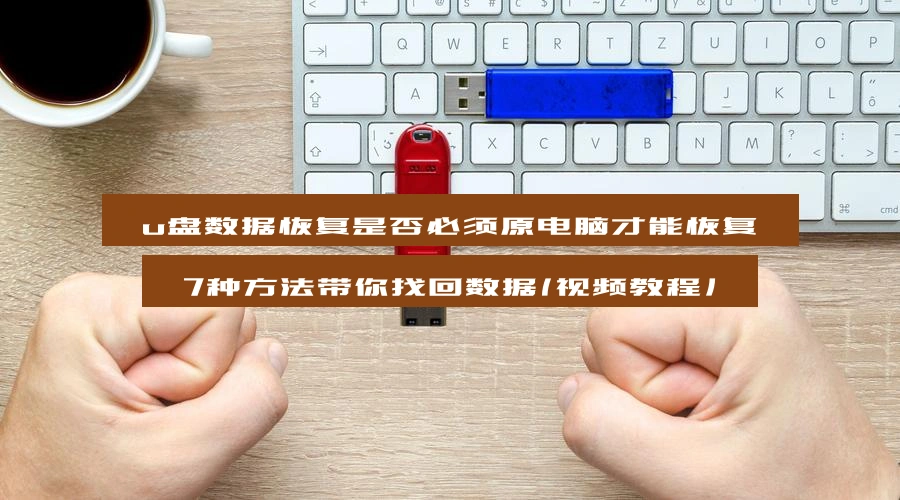电脑怎么读取u盘数据恢复文件夹,6个简单步骤(视频教程)
2025-06-05 16:11

电脑怎么读取u盘数据恢复文件夹?听到这个问题,估计很多人脑子里瞬间冒出一堆问号。说实话,数据丢失这种事,谁都不想遇到,尤其是U盘里放着重要文件,结果一不小心误删、格式化,或者插电脑的时候突然提示要格式化,心一下就凉了半截。用户小张前两天就碰上过这种状况,本来打算交个项目文件,结果U盘一插,全没了。别灰心,其实这类情况还真有办法解决。数据并不是彻底消失,只要设备没有被大量写入,很多时候还能救回来。接下来这篇文章就来告诉你几个实用的方法,手把手带你看看电脑怎么读取u盘数据恢复文件夹,别急着放弃,跟着做试试看。
内容提要: |
一. 理解存储原理才能保护好U盘数据
说到电脑怎么读取u盘数据恢复文件夹,很多人一着急,直接各种恢复软件、教程轮番上阵,结果数据不但没回来,还越弄越糟。其实不管是机械硬盘、U盘,还是固态硬盘,存储原理差别挺大。尤其是固态盘,里面有个叫Trim的功能,简单说就是自动清理垃圾的工具。你一删文件,它先假装还在,等到空闲或者关机重启,系统一得空就把这些“假死”的文件统统清干净,想救都晚了。
要想安全恢复,关键是别动源盘,先备份。妥妥数据恢复软件有个“备份磁盘”功能,特别适合这种情况。它能一次性把固态盘或U盘里的现存数据读出来,生成个dmg镜像,保存到别的好用的硬盘上。恢复的时候,就不直接动原盘,避免触发Trim,数据就安全多了。记住,固态盘千万别随便重启,重启一次,可能数据就永远回不来了。看下恢复前后对比:
| 操作方式 | 恢复成功率 |
|---|---|
| 直接扫描原U盘 | 低 |
| 备份镜像后恢复 | 高 |
搞清楚原理,保护好数据,恢复才有戏。
请观看如何备份固态盘确保数据完整恢复教学视频:
二. 电脑怎么读取u盘数据恢复文件夹 - 6种恢复方法
本教程专门针对u盘误删除文件、文件夹并清空回收站后的恢复,病毒删除文件或文件剪切过程突然中断等原因造成的资料丢失的恢复。如其他原因导致数据丢失,可以通过前面表单选择相应资料恢复功能进行恢复。运用方法可以参考“快速恢复删除文件”操作教程。
妥妥数据恢复软件功能选择指南
| 丢失数据原因 | 快速恢复删除文件 | 格式化恢复 | 深度恢复 | 改变文件系统恢复 | 删除分区恢复 | 自定义文件格式恢复 |
|---|---|---|---|---|---|---|
| 文件误删除 | ✓ | ✓ | ✓ | |||
| 文件删除并清空回收站 | ✓ | ✓ | ✓ | |||
| 病毒删除文件 | ✓ | ✓ | ✓ | |||
| 360误删除文件 | ✓ | ✓ | ✓ | |||
| 系统断电或崩溃后文件丢失 | ✓ | ✓ | ✓ | |||
| 剪切过程中断丢失数据或剪切过程完成 | ✓ | ✓ | ✓ | |||
| 文件损坏或无法打开 | ✓ | ✓ | ✓ | ✓ | ||
| 格式磁盘后数据丢失 | ✓ | ✓ | ||||
| 分区操作后文件丢失或文件名乱码 | ✓ | ✓ | ✓ | |||
| 磁盘变为RAW | ✓ | ✓ | ||||
| 发现文件和文件夹不见了 | ✓ | ✓ | ✓ | |||
| 文件显示0字节 | ✓ | ✓ | ✓ | |||
| 显示磁盘格式错误 | ✓ | ✓ | ✓ | |||
| 提示需要格式化 | ✓ | ✓ | ✓ | ✓ | ||
| 打开文件或文件夹时,提示找不到文件或目录 | ✓ | ✓ | ✓ | |||
| 数据突然不见了 | ✓ | ✓ | ✓ | |||
| 文件内容变得无法识别 | ✓ | ✓ | ||||
| 硬件故障、电源中断或磁盘错误等原因而损坏,损坏的数据可能无法正确读取 | ✓ | ✓ | ||||
| 改变文件系统(ntfs与fat32之间转换) | ✓ | ✓ | ||||
| 运行磁盘检查工具导致数据丢失 | ✓ | ✓ | ||||
| 文件名显示为乱码 | ✓ | ✓ | ||||
| 整个磁盘变成一个分区 | ✓ | ✓ | ||||
| 分区后提示未格式化 | ✓ | ✓ |
注:请根据表格中从左到右的顺序,针对具体的数据丢失原因选择相应的恢复功能进行操作。
方法一:u盘快速恢复删除文件
妥妥数据恢复软件“快速恢复删除文件”功能让数据恢复更加高效,三分钟内即可完成扫描并按照原来路径恢复丢失文件。
请点击观看u盘快速恢复删除文件功能教学视频:
“快速恢复删除文件”功能使用方法如下:
1. 在妥妥数据恢复软件官网下载并安装妥妥数据恢复软件。首先U盘插入电脑,被识别后再运行妥妥数据恢复程序,不然妥妥数据恢复软件将无法显示到u盘。
2. 选择“快速恢复删除文件”选项,之后再选中“下一步”按钮。
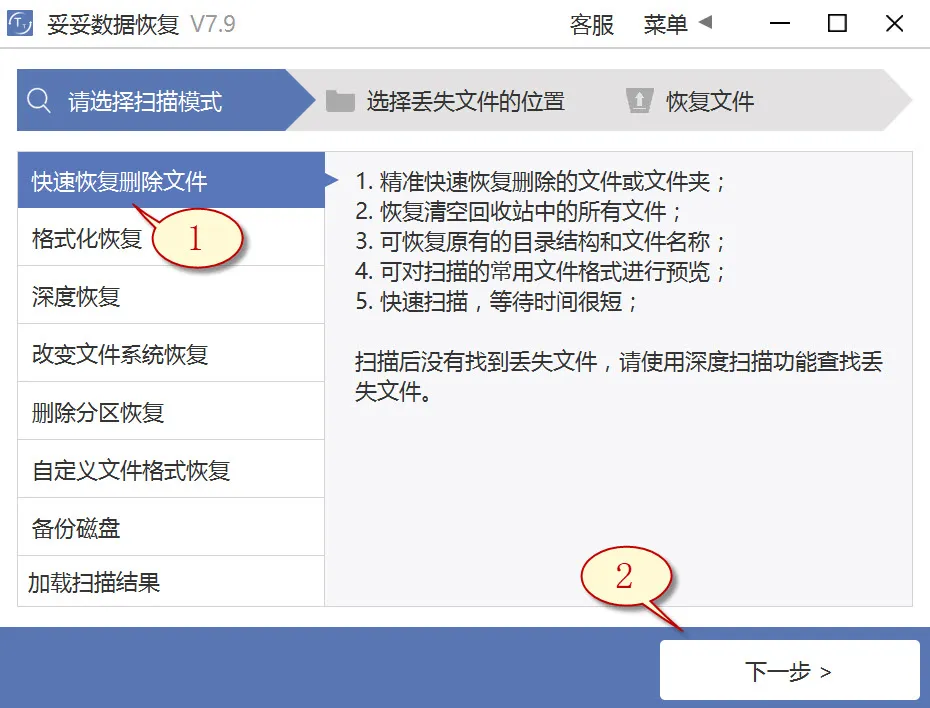
3. 选中丢失文件的u盘后,之后点击“下一步”按钮。
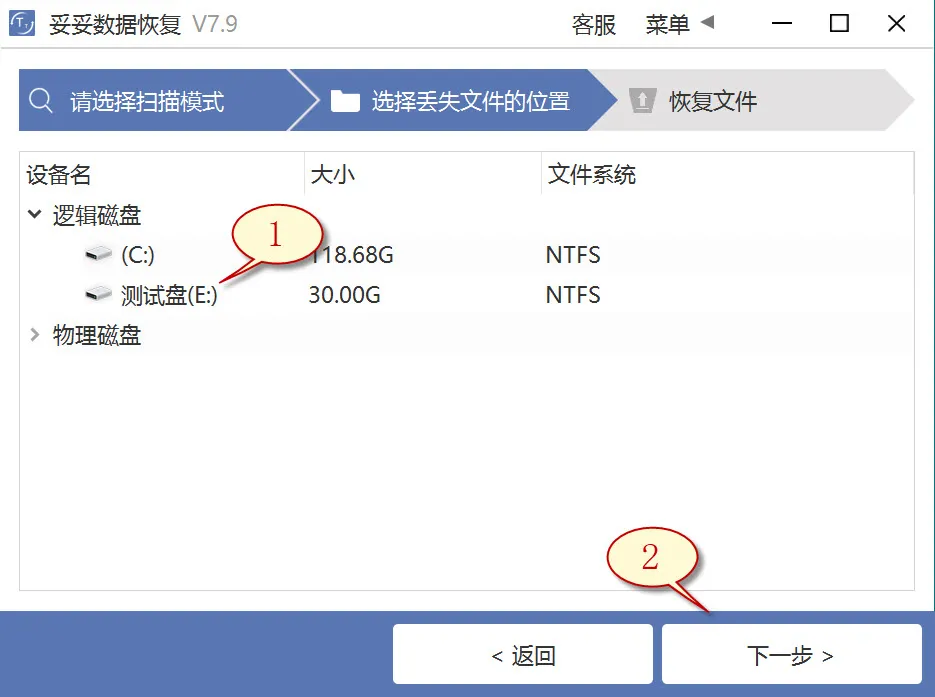
4. 启动扫描程序,等待扫描完成后,选中全部想要还原的重要文件,然后点击“恢复”按钮。打开恢复的数据确认还原状态。
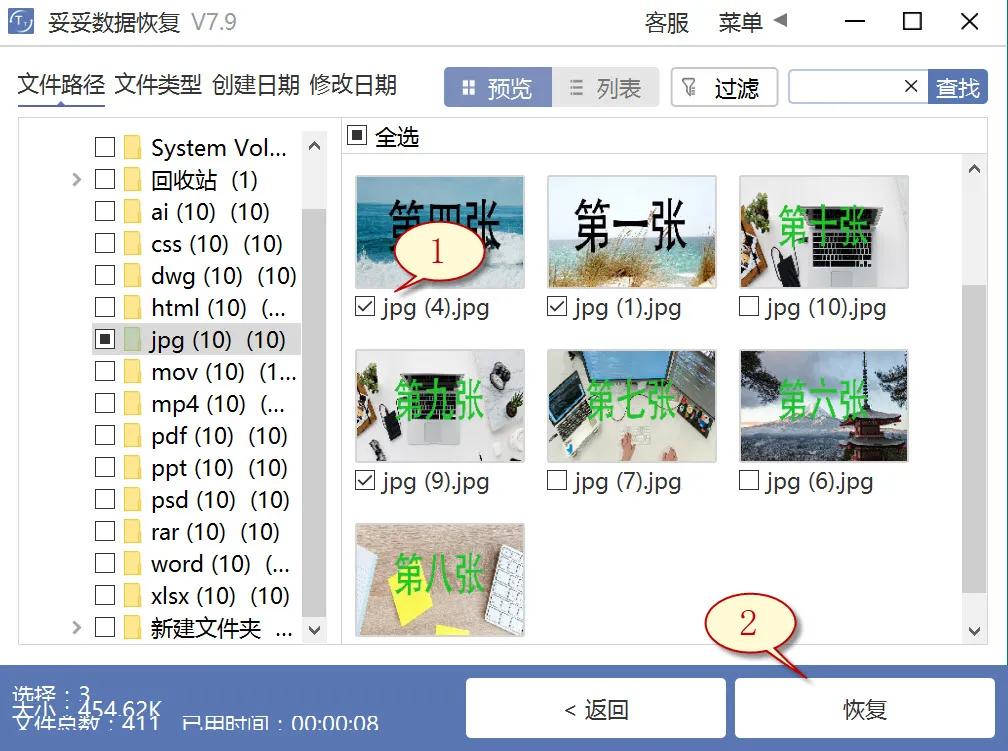
提示:倘若你寻找不到丢失的重要文档,请尝试利用“自定义文件格式恢复”或“深度恢复”功能来进行数据恢复。
方法二:u盘深度恢复
“深度恢复”功能利用扫描遗失数据磁盘的底层数据来找回关键数据。深度恢复不仅能够还原u盘内所有格式的数据,文件恢复成功率远高于“快速删除文件功能”,但略逊色于“自定义文件格式恢复”功能。
请点击观看u盘深度恢复功能教学视频:
“深度恢复”功能使用方法如下:
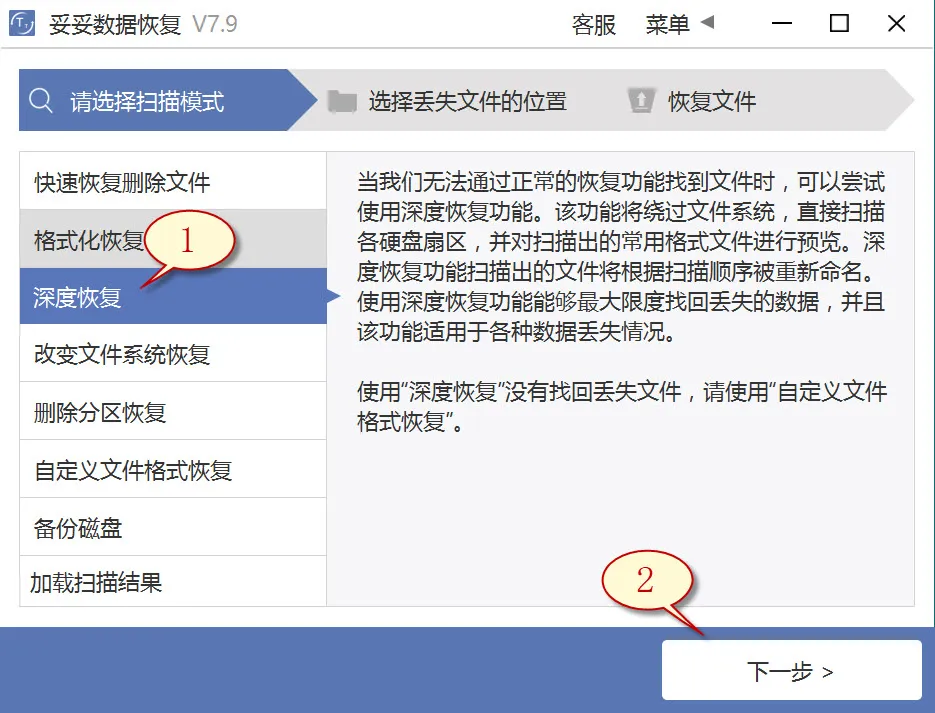
深度恢复功能的操作步骤与“快速恢复删除文件”基本一样。U盘连接电脑后再启动妥妥数据恢复软件,点击“深度恢复”选项。接着再点选“下一步”按钮。选中丢失数据所在的盘符,选择“下一步”。启动扫描程序,当扫描工作完成后,即可浏览查看并恢复丢失的数据。
方法三:u盘自定义文件格式恢复
妥妥数据恢复软件“自定义文件格式恢复”功能要求用户创建一个文件夹,存入最少10个与要求恢复相同格式的文件。使用恢复软件扫描新建文件夹后,软件自动解析并生成一个特征码,调用这个唯一代码,扫描并还原丢失u盘中全部相关格式文件。我们要还原其它配置文件,只需分别建一样文件格式的文件夹,注意:这些文件夹一定不要存放在丢失数据的u盘中。
请点击观看u盘自定义文件格式功能恢复教学视频:
自定义文件格式恢复使用方法:
1. U盘连接电脑后再运行妥妥数据恢复程序,否则恢复软件无法读取到u盘数据。
2. 选中“自定义文件格式恢复”选项,此后选择“下一步”。
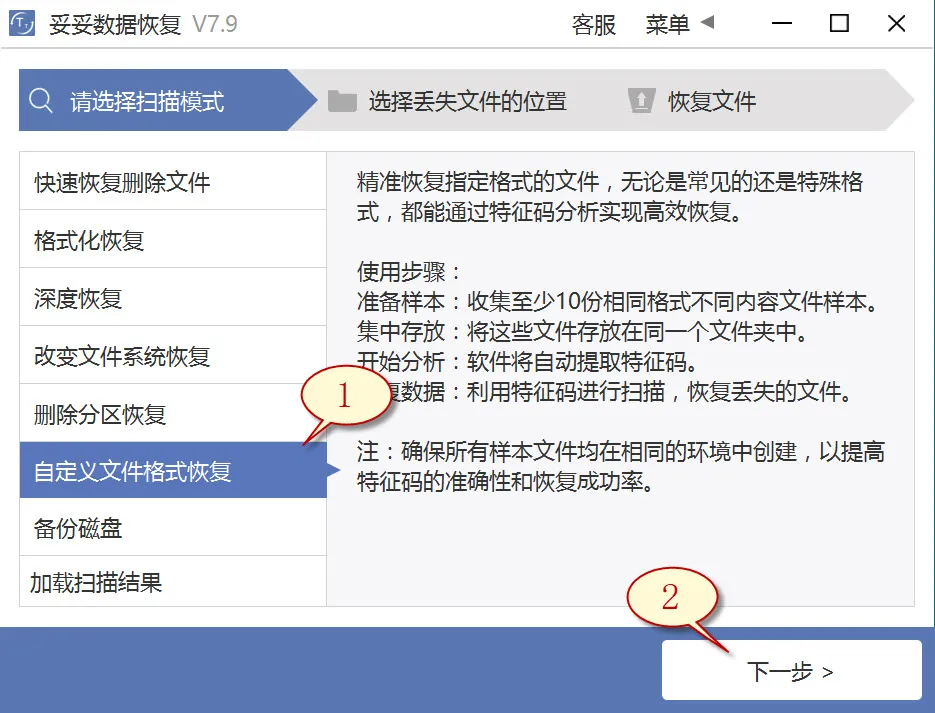
3. 取消勾选所有分类(如图1所示),再点击“自定义”(如图2所示)。
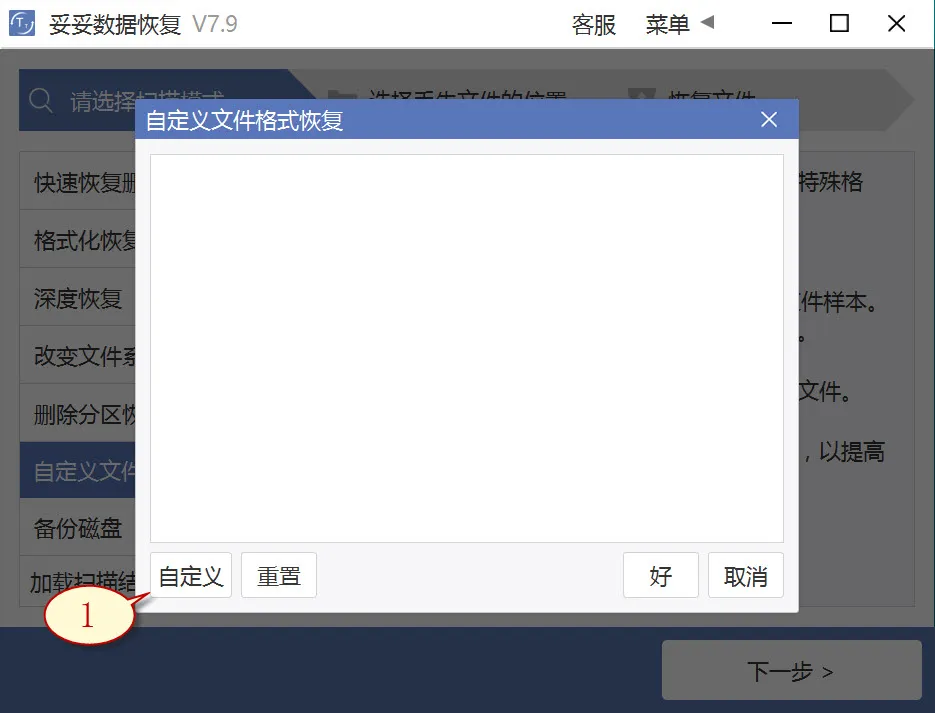
4. 选择之前我们新建的文件夹,随后再点选“选择文件夹”按钮,如果这时候希望添加其他格式的文件夹,请按照相同的顺序重复执行。
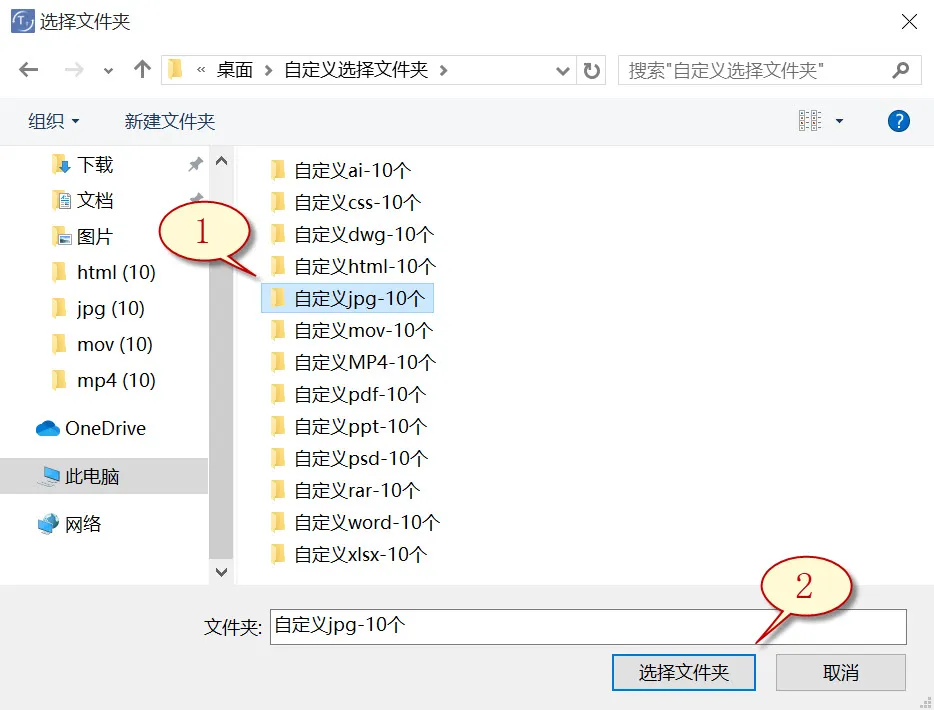
5. 待成功解析出文件特征码后,选择需要恢复的文件类型(如图1所示图片),接着选中“好”按钮(如图图片2所示)。
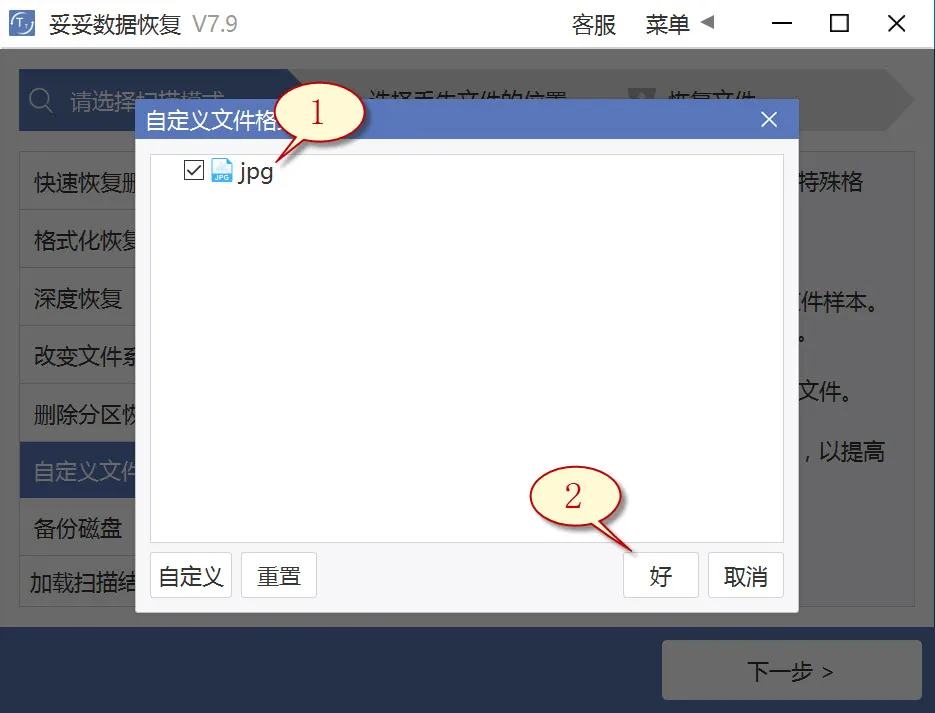
6. 选中丢失文档文件所在位置(如图1展示),随后再选中“下一步”按钮(下图2展示)。

7. 点击“预览”(如图图片1所示),浏览扫描到的文件列表。选择需要还原的文档,再选择“恢复”按钮(图2),重要文档可以成功恢复。
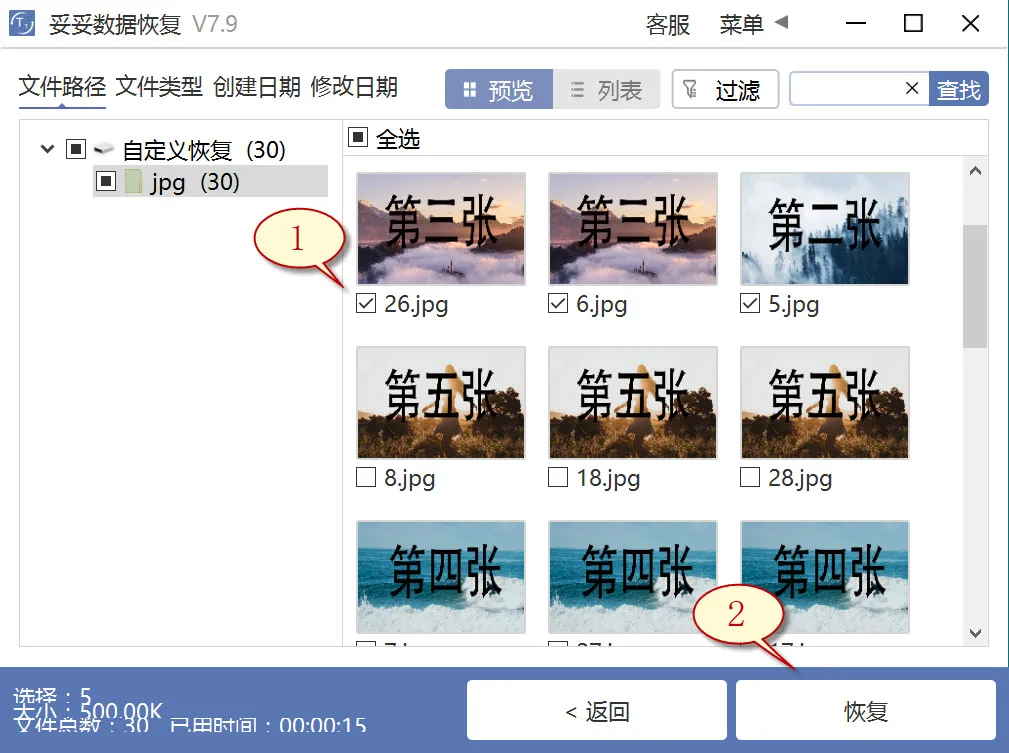
提示:“自定义文件格式恢复”功能无法按照丢失前数据恢复原有文件名称和路径,当你希望马上找回丢失的数据,此外要求保持文件原样,请查阅“快速恢复删除文件”功能使用方法。
方法四:从具有先前版本恢复u盘数据方法
1. 将U盘连接到电脑。
2. 鼠标双击此电脑,找到你的U盘。用鼠标右键点击U盘或包含已删除文件的文件夹,单击“属性”。
从具有先前版本恢复数据方法图片1
3. 选取“以前版本”选项卡,访问完整的还原选项菜单。点选一个之前的版本,接着点选“还原”。
从具有先前版本恢复数据方法图片2
提示:U盘插入非兼容操作系统设备有可能导致文件系统错误,让文件无法读取或丢失。
方法五:使用CMD改变u盘驱动器名称
1. 按下 “Win + R” 快捷键,快速启动 “运行” 窗口。
2. 键入“CMD”,之后按下回车键,打开命令提示符。
3. 在命令提示符处输入“ATTRIB -H -R -S /S /D F:.”命令。
用U盘分区号更换F,即可成功恢复U盘文件,这种方法适合数据被隐藏或只读。
提示:在进行CMD命令时,你需要准确键入每一个命令,包括盘符和文件路径,以避免丢失数据或操作错误。
方法六:使用Windows备份恢复u盘数据方法
1. 调出控制面板,之后再进入“系统和安全”,选择“备份和还原 (Windows 7)”。
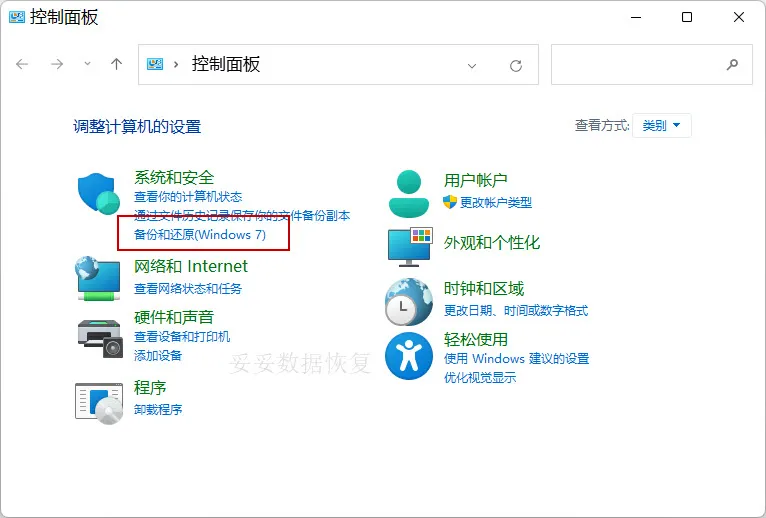
2. 点选“还原我的文件”,您就可以还原丢失的文件。
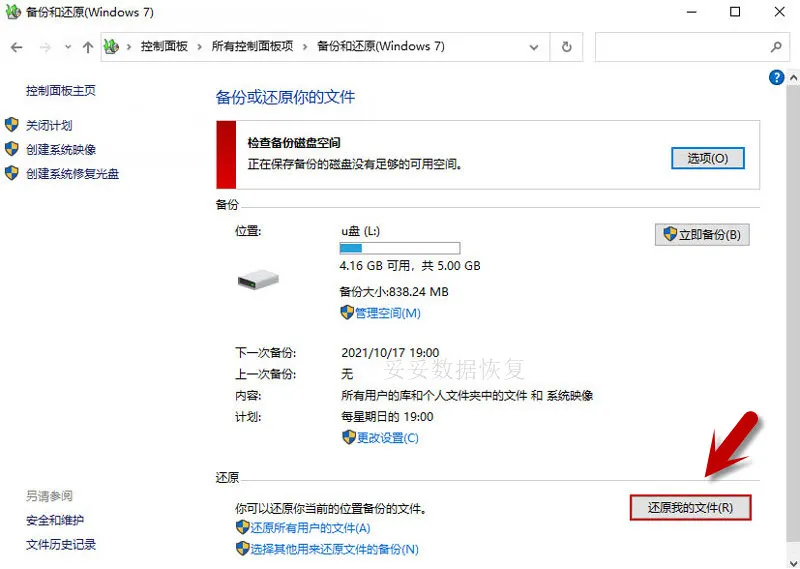
提示:若遇到Windows备份无法恢复U盘文档的情况,引起原因包括U盘损坏、驱动过旧或驱动器号未设置或冲突。这些问题可能会引发系统无法加载U盘文件。
三. 多渠道查找曾经保存过的数据
有时候,电脑怎么读取u盘数据恢复文件夹这事儿,真不能光盯着U盘死磕。很多人恢复失败,不是技术不到位,而是忽略了一个简单的可能――那文件当初是不是还拷贝过别的地方?咱平时用电脑,图方便,常会把文件随手拖到其他硬盘、移动硬盘或者另一个U盘,自己都忘了。
别急着放弃,这些设备就算文件被删、格式化,只要没被新数据覆盖,恢复的希望还在。妥妥数据恢复软件就能搞定,不光能查U盘,连其他硬盘、U盘、移动硬盘也能恢复。说白了,只要那块地方的数据块还在,哪怕是两个月前删的,也能挖出来。
这方法看着简单,却帮不少人捡回了旧文件,虽然可能不是最新版,但总好过重新做一份,既省时间又省麻烦。试一试,说不定意外之喜就在那台闲置的移动硬盘里。接下来我们来聊聊,怎么避免这事以后再发生。
四. 备份数据才是防止文件丢失的根本
说到电脑怎么读取u盘数据恢复文件夹,最靠谱的办法其实是提前防范,别等数据丢了才手忙脚乱。备份数据绝对不是花架子词儿,而是每个电脑用户必须养成的好习惯。要知道,U盘再好用,也有掉链子的时刻,早备份,晚安心。
怎么备份呢?方法多着呢,选适合自己的,越全面越稳妥。下面这个表格总结了几种常见备份方案,照着做,遇到数据丢失也不怕慌。
| 备份方式 | 优点 | 缺点 |
|---|---|---|
| 定期拷贝到另一U盘 | 简单易行,成本低 | 易忘记操作,容量有限 |
| 备份到外接移动硬盘 | 容量大,速度快 | 携带不便,易丢失 |
| 使用备份软件自动备份 | 自动化管理,减少人工错误 | 需配置,软件学习成本 |
| 多设备交叉备份 | 多重保障,数据安全高 | 成本较高,管理复杂 |
备份其实就是给数据加了个“安全锁”,再遇到U盘丢失、损坏,心里也踏实。要记住,备份没那么难,关键是坚持做,别等数据丢了才后悔。
五. 恢复U盘数据时如何避免进一步损坏
恢复U盘数据的时候,不仅仅是找回丢失的文件,更要小心别把U盘搞坏了。很多人试图用各种恢复工具直接扫描U盘,结果不仅没恢复到数据,还让U盘损坏得更严重。其实,这和你操作的顺序有很大关系,很多时候只要按部就班,问题就能迎刃而解。
首先,千万别一接到数据丢失的信号就狂点“恢复”按钮。错误的操作有时会覆盖U盘上的现存数据,造成“破坏性恢复”。正确的方式是,先确保你用的是专业的恢复软件,并且使用“只读模式”进行扫描,避免不小心让数据被新信息覆盖。
如果恢复软件支持备份功能,最好先备份U盘数据,建立一个安全的恢复环境。通过备份,U盘上的原始数据不会被破坏,恢复过程中也能避免错误操作。使用妥妥数据恢复软件时,它的“备份磁盘”功能能够确保你在恢复前先把数据完整保存,最大限度地避免因操作不当导致的U盘损坏。
简单来说,恢复数据时,少就是多。不要过度尝试复杂操作,先做备份,确保操作安全,才有机会恢复数据。
六. 总结
电脑怎么读取u盘数据恢复文件夹?这篇文章介绍了6个解决方案,帮助你轻松应对数据丢失的情况。无论是通过正确的备份方法,还是使用专业的恢复软件,恢复丢失的数据其实并不像看起来那么复杂。只要掌握了正确的步骤,就能有效避免因为操作不当而导致的进一步损坏。而在恢复过程中,别忘了保护好你的数据,确保使用适合的工具来执行。希望通过这些方法,能帮你找回那些宝贵的文件,再也不用担心数据丢失带来的烦恼。
相关内容
U盘遭遇火灾、水灾等灾害,数据丢失不可避免,但不代表它就彻底消失了。面对这样的情况,第一步是避免进一步损坏。立即停止使用U盘,避免电力或过多操作对其造成额外伤害。然后,联系专业数据恢复公司,他们有设备能处理U盘物理损坏的情况。
如果你选择自行恢复,可以试着用一些专业的恢复工具,比如妥妥数据恢复软件,但要记住,这只适用于U盘在一定程度上没有被物理损坏的情况。数据恢复的成功率和设备受损程度密切相关,所以切勿轻易尝试不熟悉的方法。恢复时,避免将恢复的数据直接存回受损的U盘,最好选择其他存储设备进行备份。
U盘有坏道的确会对数据存取造成影响,但坏道的严重程度和数量直接决定了问题的大小。少量坏道可能不会立刻导致U盘不可用,但如果坏道逐渐增加,或者涉及到存储数据的区域,就可能导致数据丢失或无法读取。
当发现U盘有坏道时,最好避免继续使用它,特别是在存储重要文件时。可以使用一些专门的软件扫描修复坏道,或者尝试将数据转移到其他设备中,以防止坏道进一步扩展。严重的坏道可能需要专业的数据恢复服务来处理。
如果U盘频繁断开连接,确实会导致数据丢失或者文件损坏。首先,检查U盘的接触点是否干净,确保接口没有松动或氧化。接着,尝试更换一个USB端口或使用另一台电脑,排除硬件接口问题。如果问题依旧,可能是U盘本身出现了故障,可以尝试通过专业软件进行修复。
如果数据已经丢失,可以使用数据恢复软件来扫描和恢复丢失的文件。特别是使用妥妥数据恢复软件,它能帮助找回那些因频繁断开而丢失的数据。需要注意的是,不要将恢复的数据保存到原U盘,最好另存到其他设备上,以避免进一步损坏。
U盘老化导致频繁的读写错误,确实让人头痛。老化的U盘往往会出现接口不稳定、文件损坏等问题。遇到这种情况,首先尽量避免再向U盘写入新数据,以免覆盖已有的丢失数据。接下来,可以尝试通过数据恢复软件扫描丢失的文件。
如果数据恢复软件无法恢复,建议尽快将U盘送到专业的数据恢复公司,他们能够利用更高级的技术手段恢复丢失的数据。同时,也需要考虑及时备份数据,避免类似问题再度发生。最重要的是,如果U盘已严重老化,考虑更换一个新U盘,以免以后再遇到类似的麻烦。
深度恢复U盘数据的原理是通过扫描U盘存储芯片上已删除或丢失的文件数据区域,即使这些数据被标记为“已删除”或“格式化”,只要没有被新数据覆盖,依然有恢复的机会。恢复软件通过寻找存储介质中残留的数据块,尽可能将这些未被覆盖的数据提取出来。
这个过程需要对U盘进行彻底的扫描,甚至包括潜在的硬件问题修复,确保每个可恢复的数据片段都被找到并恢复。深度恢复通常会消耗更多的时间和资源,但对于那些重要的丢失文件,往往是最后的救命稻草。